Wie man Microsoft Edge auf Ubuntu installiert: 3 einfache Methoden
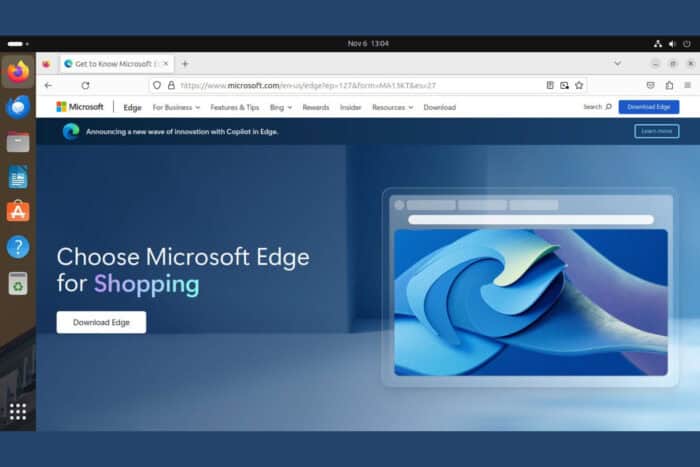 Den Wechsel von Windows zu Ubuntu vollzogen, möchten aber immer noch Microsoft Edge nutzen? Keine Sorge! Diese Anleitung führt Sie durch die Schritte zur Installation von Microsoft Edge auf Ubuntu mit verschiedenen Methoden. Egal, ob Sie eine grafische Oberfläche oder die Kommandozeile bevorzugen, wir haben für Sie die passende Lösung.
Den Wechsel von Windows zu Ubuntu vollzogen, möchten aber immer noch Microsoft Edge nutzen? Keine Sorge! Diese Anleitung führt Sie durch die Schritte zur Installation von Microsoft Edge auf Ubuntu mit verschiedenen Methoden. Egal, ob Sie eine grafische Oberfläche oder die Kommandozeile bevorzugen, wir haben für Sie die passende Lösung.
Wie installiere ich Microsoft Edge auf Ubuntu?
1. Microsoft Edge auf Ubuntu mit GUI installieren
- Öffnen Sie einen Webbrowser und navigieren Sie zur offiziellen Microsoft Edge Download-Seite.
- Klicken Sie auf die Schaltfläche Für Linux herunterladen.
- Stimmen Sie den Nutzungsbedingungen von Microsoft Edge zu und speichern Sie das .deb-Paket in Ihrem Downloads-Ordner.
- Öffnen Sie Ihren Dateimanager und suchen Sie den heruntergeladenen Edge-Installer im Downloads-Ordner.
- Doppelklicken Sie auf den Installer, um ihn mit der Ubuntu Software-App zu öffnen.
- Klicken Sie auf die Schaltfläche Installieren und folgen Sie den Anweisungen auf dem Bildschirm.
- Nachdem die Installation abgeschlossen ist, öffnen Sie Microsoft Edge über das Anwendungs-Menü oder verwenden Sie den App-Launcher Ihres Systems.
Diese Methode ermöglicht es Ihnen, Edge über eine grafische Oberfläche zu installieren, was den Prozess einfach und benutzerfreundlich macht. Das offizielle Repository wird ebenfalls zu Ihrem System hinzugefügt, sodass Sie nahtlos Updates erhalten.
2. Microsoft Edge auf Ubuntu über das Terminal installieren
- Öffnen Sie ein Terminalfenster (Strg + Alt + T).
-
Fügen Sie das Microsoft Edge-Repository zu Ihrer Quellliste hinzu:
sudo sh -c 'echo "deb [arch=amd64] https://packages.microsoft.com/repos/edge stable main" > /etc/apt/sources.list.d/microsoft-edge-dev.list' -
Entfernen Sie die heruntergeladene GPG-Schlüsseldatei:
sudo rm microsoft.gpg -
Aktualisieren Sie Ihre Paketlisten:
sudo apt update -
Installieren Sie Microsoft Edge:
sudo apt install microsoft-edge-stable - Öffnen Sie Microsoft Edge über das Anwendungsmenü oder indem Sie microsoft-edge im Terminal eingeben.
Die Verwendung des Terminals ist effizient und gibt Ihnen mehr Kontrolle über den Installationsprozess. Diese Methode ist ideal, wenn Sie die Befehlszeile bevorzugen oder wenn der grafische Installer Probleme hat.
Als Hinweis: Möglicherweise müssen Sie auch den Microsoft GPG-Schlüssel hinzufügen und installieren.
3. Microsoft Edge über Flatpak installieren
-
Falls Flatpak noch nicht installiert ist, können Sie es mit folgendem Befehl installieren:
sudo apt install flatpak -
Fügen Sie das Flathub-Repository hinzu, das den Microsoft Edge Flatpak hostet:
flatpak remote-add --if-not-exists flathub https://flathub.org/repo/flathub.flatpakrepo -
Installieren Sie Microsoft Edge von Flathub:
flatpak install flathub com.microsoft.Edge -
Starten Sie Microsoft Edge mit Flatpak:
flatpak run com.microsoft.Edge
Flatpak bietet eine isolierte Umgebung, die die Anwendung vom System trennt. Diese Installationsmethode stellt sicher, dass Microsoft Edge unabhängig von den Systempaketen aktualisiert wird, was die Wartung erleichtert.
Wie deinstalliere ich Microsoft Edge von Ubuntu?
-
Öffnen Sie ein Terminal und führen Sie aus:
sudo apt remove microsoft-edge-stable - Deinstallation über GUI
- Öffnen Sie die Ubuntu Software-App.
- Suchen Sie nach Edge.
- Klicken Sie auf die Anwendung und wählen Sie Entfernen.
Die Deinstallation von Microsoft Edge ist unkompliziert und kann entweder über das Terminal oder die grafische Oberfläche erfolgen.
Wenn Sie diese Methoden befolgen, können Sie Microsoft Edge problemlos auf Ihrem Ubuntu-System installieren und verwalten und die Installationsmethode auswählen, die am besten zu Ihren Präferenzen passt. Für ein reibungsloses Erlebnis sollten Sie Ihr System und Ihre Anwendungen stets aktualisiert halten.
Wenn Sie interessiert sind, haben wir auch eine großartige Anleitung zur Installation von Ubuntu auf Windows 10 und 11. Vielleicht interessiert Sie auch unser Tutorial zur Dual-Boot-Installation von Ubuntu und Windows 11.
Wir haben außerdem eine Anleitung zum Microsoft Edge-Offline-Installer, schauen Sie sich diese gerne an.
Für weitere Fragen oder Vorschläge können Sie den Kommentarbereich unten nutzen.













